Test monitora EIZO Foris FG2421 - Matryca VA i 240 Hz
- SPIS TREŚCI -
EIZO FG2421 - Sterowanie
Sterowanie menu ekranowym w najnowszym Forisie w niczym nie przypomina pierwszego modelu z tej serii. Zamiast malutkiego i tandetnie wyglądającego pilota, oraz 4 guzików, które niestety nie służyły do sterowania menu, mamy teraz w nowym modelu siedem tradycyjnych przycisków. Od lewej strony patrząc, pierwszy służy do wyboru jednego z presetów: User(1,2,3), FPS(1,2), RTS, Web. Drugim wybieramy wejście, z którego ma być wyświetlany obraz, nie ma przy tym pozycji z automatycznym wyborem. Kolejne cztery przyciski służą do sterowania menu ekranowym, kolejno: wejście/wyjście, akceptacja wyboru, ruch do góry, ruch w dół. Strzałki maja dodatkowo przypisane skróty do szybkiej zmiany głośności i jasności. Na samym końcu jest włącznik, który jest identyczny jak pozostałe przyciski i nie ma podświetlania, przez co czasami ciężko w niego trafić po ciemku.

Samo menu ekranowe jest jednak bliźniaczo podobne do pozostałych modeli domowej serii. Nie jest zbyt rozbudowane, ale umożliwia ustawienie wszystkich najpotrzebniejszych parametrów. Drobne zastrzeżenia mamy jedynie do ogólnego drzewa ustawień, które mogłyby być bardziej intuicyjnie i lepiej pogrupowane.
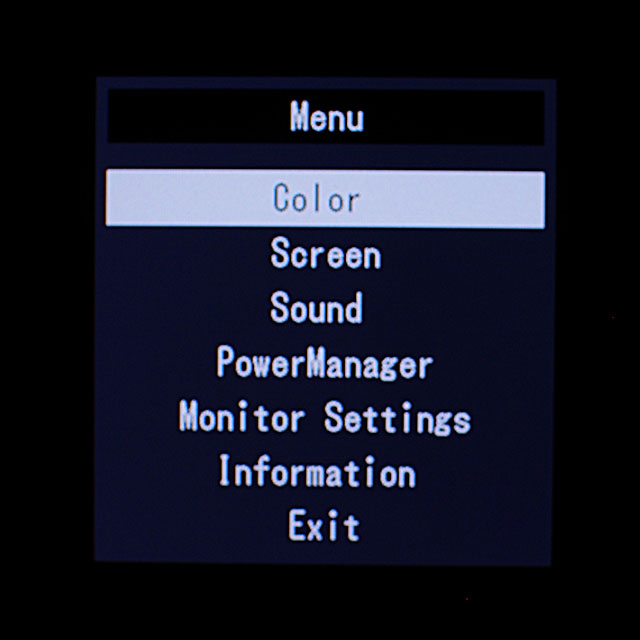
W menu ustawień barwy, dostępna jest regulacja m.in. jasności podświetlenia, poziomu czerni, kontrastu, jednego z predefiniowanych ustawień balansu bieli i gammy. Ustawienia balansu bieli nie są tak rozbudowane jak w FS2331, na dodatek pozycja OFF jest wyświetlana niezależnie, czy pozostawimy balans bieli na domyślnych ustawieniach, czy zdecydujemy się ręcznie ustawić składowe RGB. W ustawieniach zaawansowanych schowana została wspomniana regulacja składowych RGB, oraz możliwość aktywacji trybu TURBO 240.
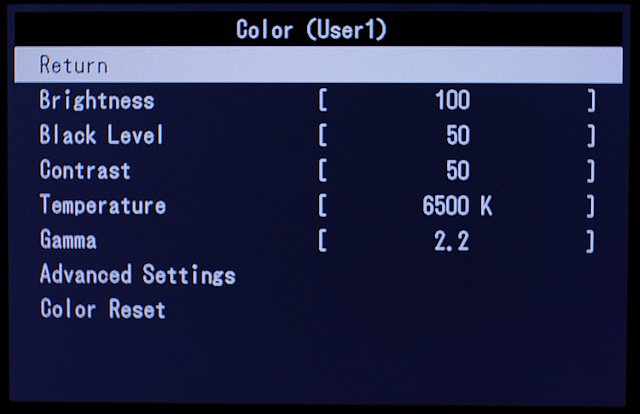
Podmenu z ustawieniami dźwięku nie jest zbyt rozbudowane i umożliwia wybranie źródła, z którego ma być puszczany dźwięk, oraz poziomu głośności.
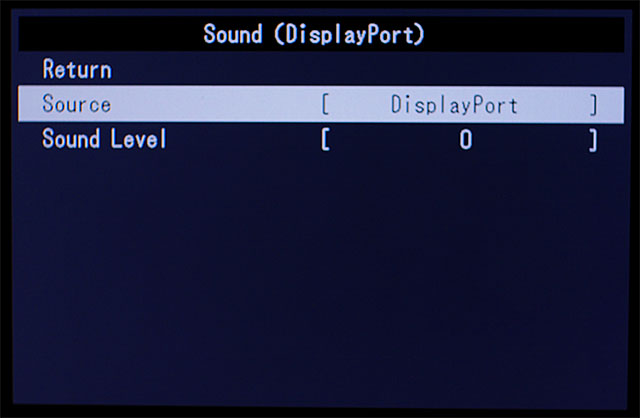
Poniżej prezentujemy jeden z przykładów niepotrzebnego rozszerzania menu, opcja "Power Save" równie dobrze mogłaby się znajdować w podmenu z ustawieniami monitora. Pomijając rozmieszczenie tej opcji, można by ją zupełnie pominąć, ponieważ odpowiada ona jedynie za przejście monitora w tryb uśpienia po zaniknięciu sygnału.
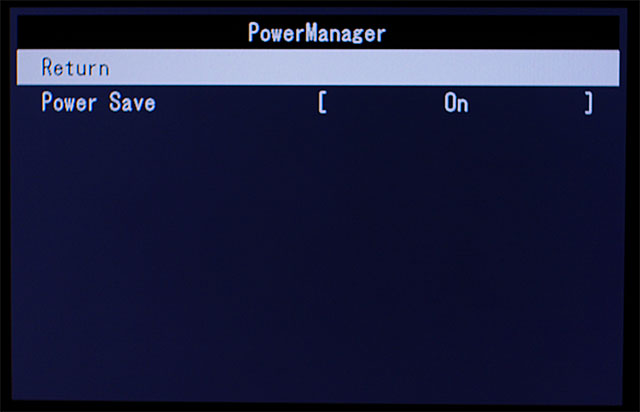
W podmenu z ustawieniami monitora można włączyć automatyczne dopasowywanie jasności monitora do natężenia oświetlenia, dodatkowo do wyboru są dwie pozycje, dla lubiących jaśniejsze ekrany, oraz dla tych którzy preferują zdecydowanie ciemniejsze. Pozostałe dwie opcje odpowiadają za włączanie i wyłączanie diody stanu i podświetlenia tylnego logo, na wypadek gdyby mogło to rozpraszać w zupełnie zaciemnionym pokoju. W ustawieniach menu regulujemy tylko miejsce, w którym ma być wyświetlane na ekranie.
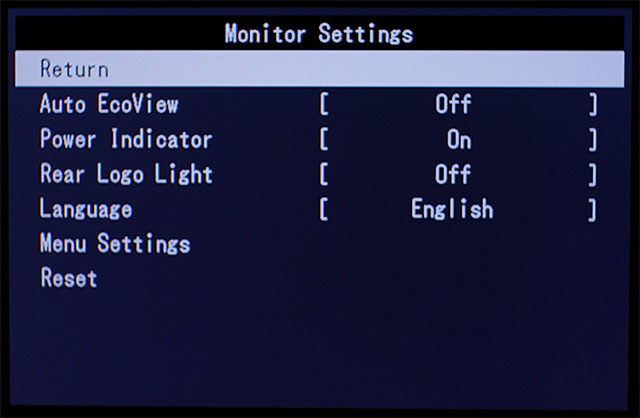
Ostatnia pozycja w menu pokazuje m.in. informacje o numerze seryjnym, czasie pracy monitora i parametrach sygnału wejściowego. Oczywiście nie można zapomnieć o ekologii, stąd na dole menu znajdziemy pięć listków, które w sposób graficzny prezentują nam oszczędności płynące z zmniejszenia jasności podświetlenia ekranu.
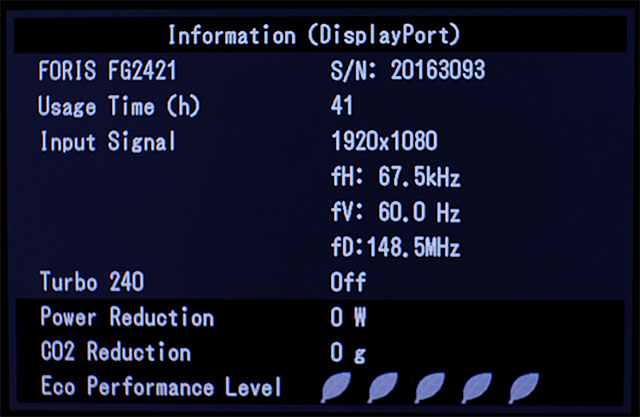
Oprogramowanie
Wraz z modelem FG2421, EIZO przygotowało specjalny program do regulacji parametrów monitora prosto z pulpitu. Jak można przeczytać w materiałach marketingowych, główną zaletą korzystania z tego programu jest możliwość zastosowania takich samych ustawień monitora z jakich korzystają inni gracze w danej grze, wraz z możliwością zmiany tych profili bezpośrednio z klawiatury, oczywiście bez potrzeby wychodzenia z rozgrywki. Aktualnie na stronie gaming.eizo.com dostępny jest profil przeznaczony do gry Counter-Strike Global Offensive, niedługo ma się pojawić również drugi do Doty 2. Nic nie stoi na przeszkodzie, aby użytkownik po dobraniu przez siebie najlepszych ustawień, podzielił się nimi z innymi graczami.
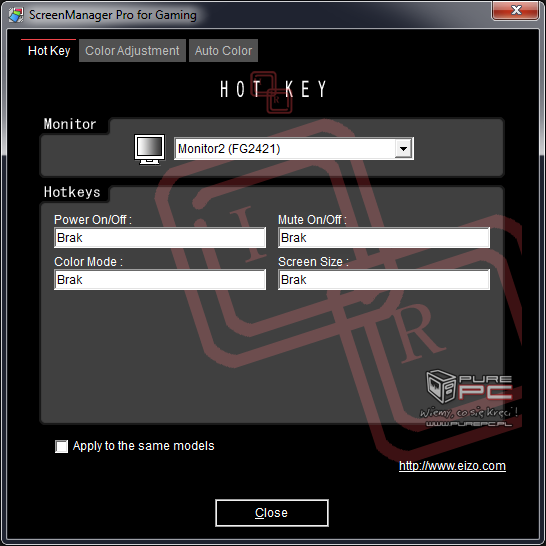
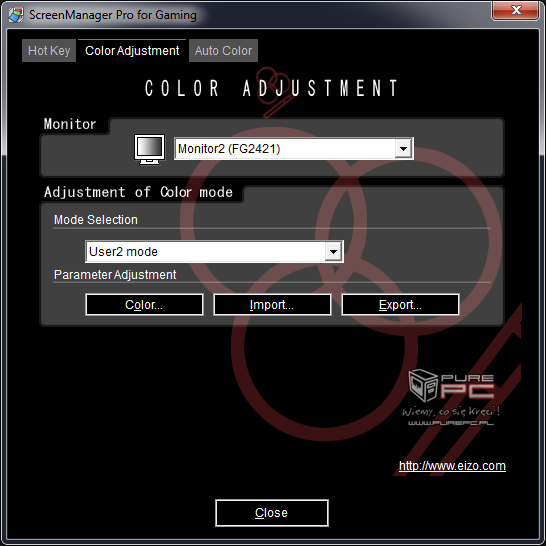
Po kliknięciu przycisku "Color" na zakładce "Color Adjustments" otwiera się okienko prezentujące dokładnie te same ustawienia, jakie są dostępne w menu ekranowym w sekcji "Color".
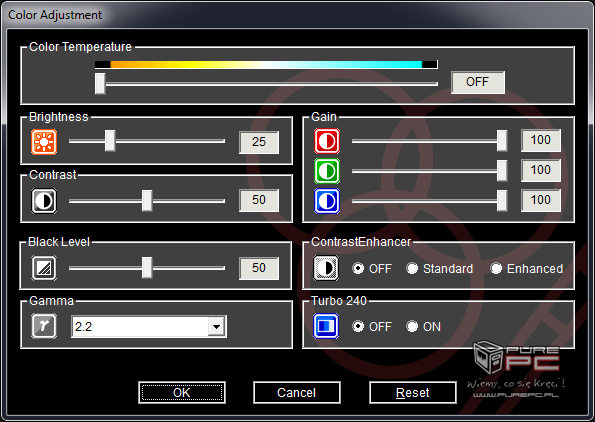
Zakładka "Auto Color" pozwala przypisać profil, który zostanie załadowany podczas uruchamiania konkretnej aplikacji. Dzięki temu jeżeli skończymy grać w jedną grę i uruchomimy kolejną, to monitor automatycznie przestawi się na ustawienia specjalnie dla danego tytułu.
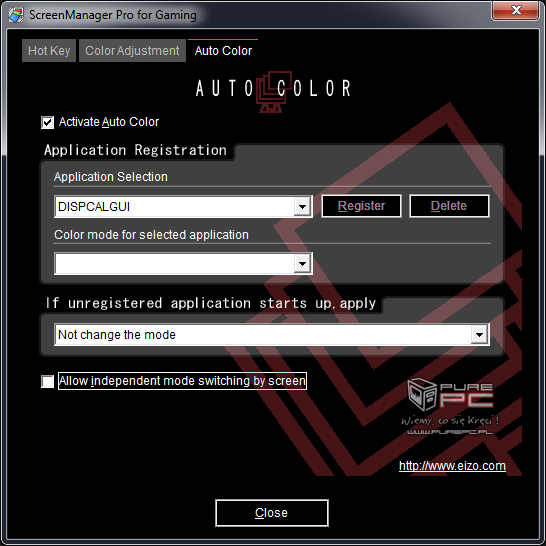
Wpływ na otoczenie
Monitor EIZO FG2421 nie wydaje z siebie żadnych odgłosów piszczenia czy buczenia, niezależnie od jasności ekranu i wyświetlanych obrazów. Obudowa podczas pracy okazuje się nieznacznie cieplejsza od otoczenia. Dioda zasilania jest wyraźnie widoczna i może lekko doskwierać w nocnych rozgrywkach. Podświetlenie loga, które znajduje się z tyłu nie jest zbyt intensywne i nie ma obaw, że rozświetli cały pokój.
Powiązane publikacje

Test iiyama G-Master GCB4580DQSN-B1 Red Eagle - Ultrapanoramiczny monitor o rozdzielczości 5120x1440 do gier
48
Test Philips Evnia 42M2N8900/00 - 42-calowy monitor 4K OLED dla graczy. Świetna jakość obrazu w formacie XL
56
Jaki monitor kupić? Polecane monitory do biura i grania na marzec 2024. Poradnik zakupowy w różnych przedziałach cenowych
46
Test MSI MPG 321URX - 32-calowy monitor 4K QD-OLED dla graczy z odświeżaniem 240 Hz oraz z HDMI 2.1
69













